
Næstum allir snjallsímar eins frægasta framleiðanda Xiaomi í dag öðlast strax vinsældir meðal notenda vegna jafnvægis tæknilegra eiginleika þeirra og vel útfærðra MIUI aðgerða. Jafnvel fyrstu gerðirnar sem gefnar voru út fyrir nokkrum árum eru enn næstum tilvalnar til að leysa vandamál af miðlungs margbreytileika. Við skulum tala um hugbúnaðarhluta Xiaomi Redmi 2 líkansins og íhuga leiðir til að uppfæra, setja upp aftur, endurheimta Android OS í þessum tækjum, svo og möguleika á að skipta um sér hugbúnaðarskel með lausnum frá þriðja aðila.
Þess ber að geta að vélbúnaður Xiaomi Redmi 2 er mun auðveldari í framkvæmd en nýjustu gerðir framleiðandans vegna þess að engin hindrun er í formi læsts ræsibifreiðar. Að auki hefur aðferðin til að framkvæma aðgerðir verið prófuð margoft í reynd. Ásamt fjölbreyttum Android uppsetningaraðferðum sem eiga við líkanið stækkar allt þetta möguleika og auðveldar óundirbúinn notanda ferlið. Og samt áður en þú grípur inn í kerfishugbúnað tækisins verður þú að huga að:
Enginn nema notandinn ber ábyrgð á afleiðingum þeirrar vinnu sem framkvæmd er samkvæmt leiðbeiningunum hér að neðan! Þetta efni er ráðgefandi en ekki hvetjandi til aðgerða!
Undirbúningur
Réttur undirbúningur fyrir hvert starf er lykillinn að velgengni um 70%. Þetta á einnig við um samspil við hugbúnað Android tækja og Xiaomi Redmi 2 gerðin er engin undantekning. Með því að fylgja nokkrum einföldum skrefum áður en þú setur upp stýrikerfið aftur á tækið geturðu öðlast nánast fullkomið traust á jákvæðri afleiðingu meðferðar og skortur á villum í ferlinu.
Ökumenn og stillingar
Fyrir alvarlegar aðgerðir með Redmi 2 þarftu einkatölvu sem keyrir Windows, sem snjallsíminn er tengdur með USB snúru. Auðvitað ætti að tryggja pörun tveggja tækja sem eiga samskipti sín á milli, sem er útfært eftir að ökumenn hafa verið settir upp.

Sjá einnig: Setja upp rekla fyrir Android vélbúnaðar
Einfaldasta leiðin til að fá alla íhlutina sem nauðsynlegir eru til að eiga samskipti við innra minni símans er að setja Xiaomi sér verkfæri hannað fyrir Android vélbúnaðarframleiðanda - MiFlash. Þú getur halað niður dreifingarpakkanum fyrir forritið frá vefsíðunni framkvæmdaraðila með því að smella á hlekkinn úr yfirlitsgreininni á vefsíðu okkar.
- Þegar þú hefur fengið MiFlash uppsetningarforrit skaltu keyra það.
- Smelltu á hnappinn „Næst“ og fylgdu leiðbeiningum uppsetningarforritsins.
- Við erum að bíða eftir að uppsetningu forritsins ljúki.

Í ferlinu verður Windows búið öllum nauðsynlegum íhlutum fyrir samspil tölvunnar og símans.

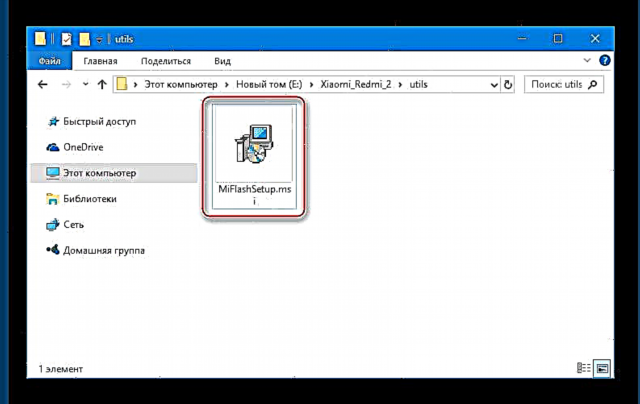

Ef það er engin löngun eða geta til að setja upp MiFlesh, getur þú sett Redmi 2 rekla handvirkt. Skjalasafnið með nauðsynlegum skrám er alltaf hægt að hlaða niður á hlekknum:
Sæktu rekla fyrir Xiaomi Redmi 2 vélbúnað
Eftir að ökumenn hafa verið settir upp er mjög mælt með því að athuga rétt verk sín með því að tengja snjallsíma við ýmsar aðstæður við tölvuna. Á sama tíma munum við reikna út hvernig tækinu er skipt yfir í sérhæfða stillingu. Opið Tækistjóri, ræstu tækið með einni af aðferðum og fylgdu ákvörðuðum tækjum:
- USB-afskrift - þekktur fyrir flesta notendur sem þurftu að grípa inn í hugbúnaðarhlutann á Android tækjum, háttur „Kembiforrit á USB“ notað í mörgum tilgangi. Virkjun valmöguleikans er lýst í greininni á hlekknum hér að neðan.
Lestu meira: Hvernig á að virkja USB kembiforrit á Android

Þegar Redmi 2 er tengt við kembiforrit virkt Tækistjóri sýnir eftirfarandi:
- PRELOADER - Ræsingarstilling þjónustusíma sem gerir þér kleift að athuga rekstur vélbúnaðaríhluta, sem og skipta Redmi 2 yfir í önnur sérstök ríki. Að hringja „Forhleðslutæki“ ýttu á til að slökkva á tækinu „Bindi +“og þá "Næring".
Haltu báðum hnöppum inni þar til skjár birtist og útlitið er mismunandi eftir því hvaða Android útgáfa er sett upp í snjallsímanum. Hagnýtur umhverfisins er alltaf sá sami:

- Endurheimt - Endurheimtarumhverfið sem öll Android tæki eru með. Það er notað í margar aðgerðir, þar á meðal að uppfæra / setja upp stýrikerfið á ný.

Þú getur lent í hvaða bata sem er (bæði verksmiðju og breytt) frá ofangreindum ham „Forhleðslutæki“með því að velja viðeigandi hlut á skjánum, eða með því að ýta á alla þrjá vélbúnaðarlykla símans.
Þú þarft að sleppa hnöppunum þegar merkið birtist á skjánum „MI“. Fyrir vikið fylgjumst við með eftirfarandi mynd:

Snertistjórnun í innfæddum bataumhverfi virkar ekki, við notum vélbúnaðartakkana til að fara í gegnum valmyndaratriðin „Vol + -“. Ýttu á „Kraftur“ þjónar til að staðfesta aðgerðina.
Í Afgreiðslumaður Redmi 2, ef það er í bataham, er skilgreint sem USB tæki sem heitir samsvarandi auðkenni vélbúnaðarútgáfu snjallsímans (getur verið mismunandi eftir sérstöku tilviki tækisins, sem lýst er nánar hér að neðan í greininni):
- Fastboot - Mikilvægasti hátturinn sem þú getur framkvæmt næstum allar aðgerðir með minnihlutum Android tækisins.

Í "FASTBOOT" getur skipt úr „Forhleðslutæki“með því að smella á möguleikann með sama nafni eða nota lyklasamsetninguna „Bindi-“ og "Næring",
sem ætti að ýta á slökktu snjallsímann og halda honum þar til myndin af sætri kanínu sem gerir vélmenni birtist á skjánum.

Þegar tæki eru tengd í ham "FASTBOOT", Tækistjóri skynjar tæki „Android ræsiforritviðmót“.
- QDLOADER. Í sumum tilvikum, sérstaklega þegar snjallsíminn er „gusaður“, er hægt að skilgreina Redmi 2 í Windows sem COM-tengi "QUALCOMM HS-USB QDLOADER 9008". Þetta ástand gefur til kynna að snjallsíminn sé í ham sem er í þjónustu og er ætlaður til upphafs, strax eftir samsetningu, og útbúa tækið með hugbúnaði. Meðal annars „QDLOADER“ er hægt að nota þegar hugbúnaður er endurheimtur eftir alvarleg mistök og / eða hrun á Android, sem og fagfólki til að framkvæma sérhæfðar verklagsreglur.

Settu umrædda líkan í ham „QDLOADER“ notandi getur sjálfstætt. Veldu til að gera þetta "halaðu niður" í Forhleðslutæki annað hvort er lyklasamsetning notuð „Bindi +“ og „Bindi-“. Með því að ýta á báða hnappana og halda þeim inni tengjum við snúruna sem er tengd við USB-tengi tölvunnar.
Símaskjár þegar skipt er yfir í „Niðurhalsstilling“ helst dimmt. Til að skilja að tækið ræðst af tölvunni geturðu aðeins notað Tækistjóri.

Útgönguleið frá ríkinu fer fram eftir langa pressu á takkann "Næring".



Vélbúnaðarútgáfur
Vegna þess að nokkuð marktækur munur er á samskiptastaðlum sem notaðir eru af rekstraraðilum sem bjóða þjónustu sína í Kína og umheiminum eru nánast allar Xiaomi gerðir fáanlegar í nokkrum útgáfum. Hvað Redmi 2 varðar, þá er auðvelt að ruglast og hér að neðan verður ljóst hvers vegna.
Hægt er að ákvarða vélbúnaðarauðkenni líkansins með því að skoða merkimiðana undir rafhlöðunni. Eftirfarandi auðkenni er að finna hér (samanlagt í tveimur hópum):
- „WCDMA“ - wt88047, 2014821, 2014817, 2014812, 2014811;
- "TD" - wt86047, 2014812, 2014113.

Til viðbótar við mismuninn á listunum yfir studdar samskiptatíðni einkennast tæki með mismunandi auðkenni af mismunandi vélbúnaði. Meðal annars eru tvær útgáfur af líkaninu: venjulegur Redmi 2 og endurbætt útgáfa af Prime (Pro), en þeir nota sömu hugbúnaðarpakkana. Í stuttu máli, getum við sagt að þegar þú velur skrár, þá ættir þú að taka tillit til hvaða kennitöluhóp sem þeir eru ætlaðir Wcdma eða TD, Hægt er að hunsa annan vélbúnaðarmun á útgáfum.
Leiðbeiningarnar um að setja upp Android og lýst er í lýsingu á aðferðum hér að neðan innihalda sömu skref og eru almennt eins fyrir öll afbrigði af Redmi 2 (Prime), það er aðeins mikilvægt að nota réttan pakka með kerfishugbúnaði til uppsetningar.
Í dæmunum hér að neðan voru gerðar tilraunir með tækið Redmi 2 Prime 2014 812 WCDMA. Hægt er að nota skjalasöfn með hugbúnaði sem hlaðið er niður úr krækjunum úr þessu efni fyrir snjallsíma wt88047, 2014821, 2014817, 2014812, 2014811.
Ef það eru til TD-útgáfur af líkaninu verður lesandinn að leita að íhlutum til uppsetningar á eigin spýtur, sem er þó ekki erfitt - á opinberu vefsíðu Xiaomi og um auðlindir þróunarteymis þriðja aðila, nöfn allra pakka innihalda upplýsingar um hvers konar tæki þeir eru ætlaðir.

Afritun
Það er erfitt að ofmeta mikilvægi upplýsinganna sem eru geymdar í snjallsímanum fyrir eiganda þess. Aðgerðir vélbúnaðarins gera ráð fyrir að minnið sé hreinsað af þeim upplýsingum sem eru í því, svo aðeins tímabært afrit af öllu því mikilvæga gerir þér kleift að skipta um, uppfæra eða endurheimta hugbúnaðarhlutann í Redmi 2 án þess að tapa upplýsingum um notendur.
Sjá einnig: Hvernig á að taka afrit af Android tækjum fyrir vélbúnaðar
Auðvitað, afrit af upplýsingum áður en hægt er að búa til vélbúnaðinn með ýmsum aðferðum. Öll tæki sem keyra MIUI gera kleift að framkvæma þessa mikilvægu aðgerð með tækjunum sem eru samþætt í Android skelinni sjálfri. Til dæmis, fyrir líkanið sem um ræðir, er öryggisafrit af MiCloud skýgeymslunni viðeigandi. Aðgerðin verður aðgengileg öllum notendum eftir að hafa skráð Mi-reikning. Öryggisafritið ætti að fara fram á sama hátt og um er að ræða Redmi 3S líkanið.
Lestu meira: Afritun mikilvægra gagna um Xiaomi Redmi 3S fyrir vélbúnaðar
Önnur áhrifarík aðferð til að vista mikilvægar upplýsingar áður en Android er sett upp aftur er að nota innbyggða MIUI skel verkfærið sem gerir þér kleift að búa til afrit á staðnum í minni snjallsímans. Til að útfæra þennan valkost til að vista mikilvæg gögn verður þú að fylgja leiðbeiningunum sem eiga við um Mi4c símann.
Lestu meira: Upplýsingar um afritun frá Xiaomi Mi4c snjallsíma fyrir vélbúnaðar
Firmware niðurhal
Fjölbreytt MIUI samkoma fyrir viðkomandi tæki getur ruglað saman óundirbúinn notanda þegar hann ákveður val á hentugum pakka ásamt því að finna tengla til að hlaða niður nauðsynlegum skrám.
Upplýsingar um tegundir og gerðir af MIUI er þegar lýst í greininni á vefsíðu okkar, við mælum með að þú kynnir þér efnið áður en þú velur vélbúnaðaraðferðina, og einnig áður en þú heldur áfram með leiðbeiningarnar sem krefjast uppsetningar Android.
Lestu meira: Veldu vélbúnaðar MIUI
Síðan í nóvember 2017 tilkynnti Xiaomi útgáfu af hugbúnaðaruppfærslum fyrir Redmi 2 (samsvarandi skilaboð voru birt á opinberum vettvangi MIUI), þegar uppsetningar opinberu kerfissamstæðna eru í dæmunum hér að neðan eru nýjustu hugbúnaðarútgáfur notaðar. Það er hentugast að hlaða niður pakka úr vefsíðunni framleiðanda:
Sæktu Global endurheimt vélbúnaðar fyrir Xiaomi Redmi 2 af opinberu vefsíðunni

Sæktu Global fastboot vélbúnaðar fyrir Xiaomi Redmi 2 af opinberu vefsíðunni
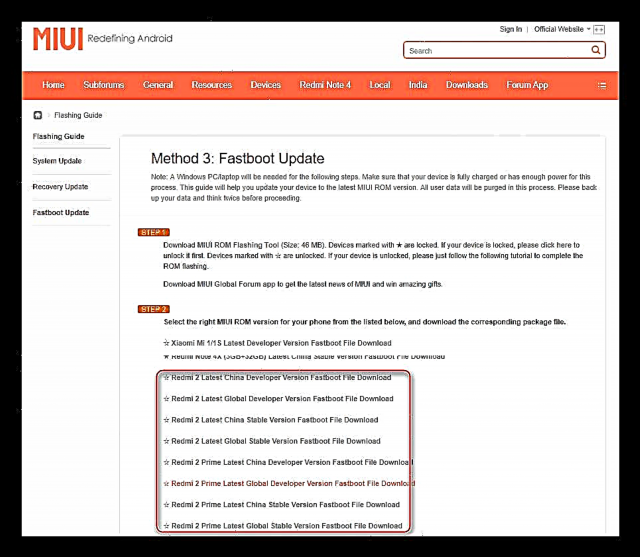
Hvað varðar breyttar (staðbundnar) útgáfur af MIUI fyrir líkanið, sem og sérsniðna vélbúnaðar, er að finna tengla á samsvarandi pakka á heimasíðum þróunarteymis og í lýsingu á aðferðum til að setja upp slíkar lausnir hér að neðan.
Vélbúnaðar
Þegar þú velur vélbúnaðaraðferð fyrir Redmi 2 ættirðu fyrst og fremst að hafa leiðsögn um ástand snjallsímans, sem og tilgang aðferðarinnar. Meðferðaraðferðunum sem lagðar eru til í þessari grein er raðað eftir einfaldari og öruggari yfir í flóknari og líklega er hagkvæmasta skref-fyrir-skref framkvæmd þeirra til að fá tilætluðan árangur, það er að segja æskilega útgáfu / gerð stýrikerfisins.
Aðferð 1: Opinber og auðveldust
Öruggasta og á sama tíma auðveldasta leiðin til að setja aftur upp opinbera MIUI í snjallsímanum sem um ræðir er að nota getu tækisins sem er innbyggt í Android skelina Kerfisuppfærsla. Tólið gerir þér kleift að uppfæra stýrikerfisútgáfuna auðveldlega, sem og skipta úr þróunarþingi yfir í stöðugt og öfugt.

Sjálfvirk uppfærsla
Megintilgangur tólsins Kerfisuppfærsla Það er til að halda útgáfu stýrikerfisins uppfærð með því að setja uppfærða íhluti sem dreift er „yfir loftið.“ Hér eru venjulega engin vandamál og erfiðleikar.
- Hladdu rafhlöðu snjallsímans að fullu, tengdu Redmi 2 við Wi-Fi.
- Opið „Stillingar“ MIUI og skrunaðu í gegnum lista yfir valkosti til botns, farðu í málsgrein „Um síma“, og pikkaðu síðan á hring með mynd af ör upp.
- Ef möguleiki er á uppfærslu, verður samsvarandi tilkynning gefin út eftir staðfestingu. Bankaðu á hnappinn „Hressa“, við erum að bíða eftir niðurhal á íhlutum frá netþjónum Xiaomi. Eftir að allt sem þú þarft hefur verið hlaðið birtist hnappur. Endurræstusmelltu á það.
- Við staðfestum vilja okkar til að hefja uppfærsluna með því að smella „Uppfæra“ undir hvetja. Frekari aðgerðir fara fram sjálfkrafa og taka allt að 20 mínútur. Eftir stendur aðeins að fylgjast með framvinduvíslinum á skjá tækisins.
- Að lokinni uppfærslu stýrikerfisins ræsir Redmi 2 í uppfærða MIUI í nýjustu útgáfuna.
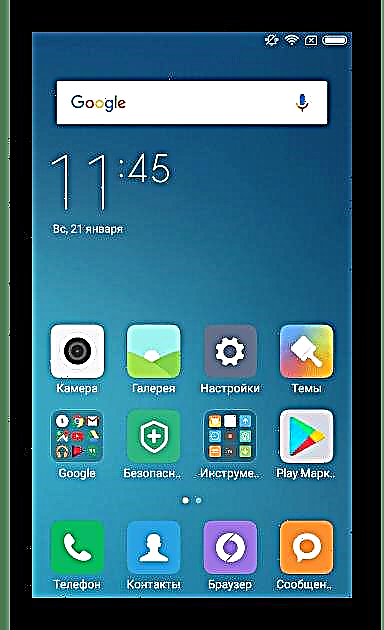
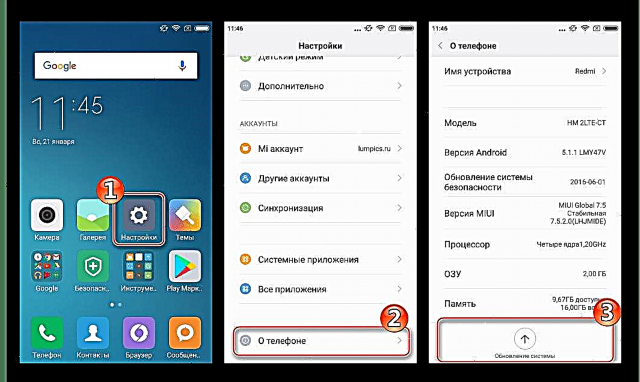


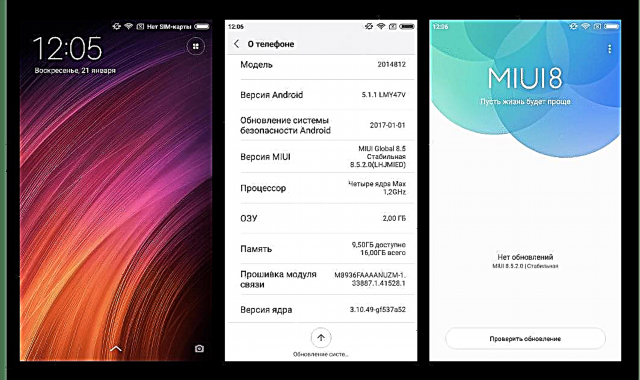
Setur upp sérstakan pakka
Til viðbótar við venjulega aukningu á MIUI byggja fjölda, gerir tólið sem um ræðir þér kleift að setja upp pakka frá opinberu stýrikerfinu að eigin vali. Dæmið hér að neðan sýnir umskipti frá stöðugri vélbúnaðar í nýjustu útgáfunni yfir í þróun MIUI9 7.11.16.
Þú getur halað niður skránni með þessu þingi á hlekknum:
Sæktu endurheimtaforbúnað MIUI9 V7.11.16 fyrir Xiaomi Redmi 2
- Hladdu niður zip-pakkanum af stýrikerfinu og settu hann í rótina á microSD-kortinu sem er sett upp í tækinu eða innra minni.
- Opið Kerfisuppfærsla, kallaðu á lista yfir valkosti með því að smella á myndina af þremur punktum í efra horninu á skjánum til hægri.
- Málið sem við höfum áhuga á að setja upp sérstakan pakka er „Veldu vélbúnaðarskrá“. Eftir að hafa smellt á hann verður hægt að tilgreina slóðina að zip-pakkanum með hugbúnaði. Merktu það með merki og staðfestu valið með því að ýta á OK neðst á skjánum.
- Frekari aðferð til að uppfæra / setja upp hugbúnaðinn á sér stað sjálfkrafa og án afskipta notenda. Við fylgjumst með framvindustikunni fyrir áfyllingu og bíðum síðan eftir fermingu í MIUI.

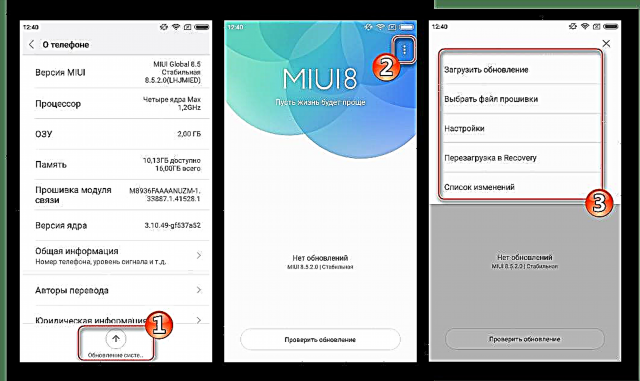
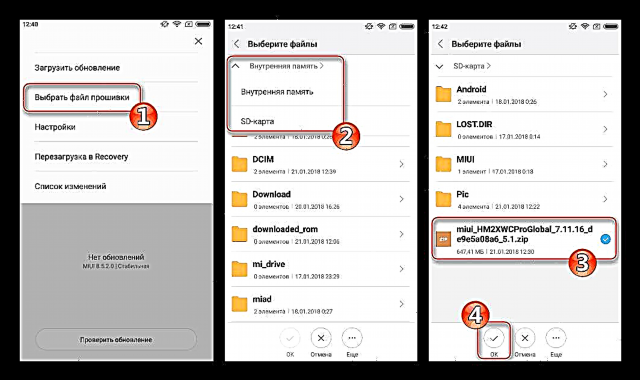
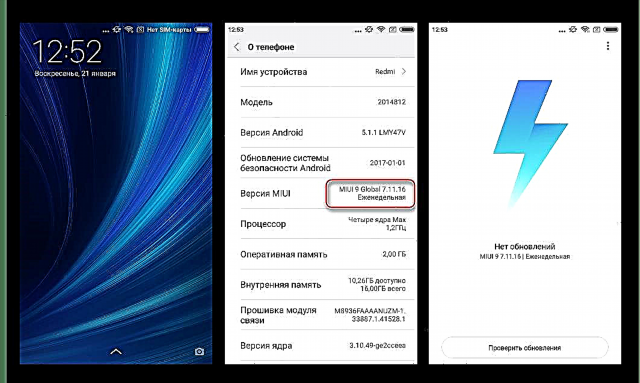
Aðferð 2: Endurheimt verksmiðju
Endurheimtarumhverfið sem Xiaomi Redmi 2 er útbúið við framleiðslu veitir möguleika á að setja Android upp aftur, sem og að skipta úr stöðugri gerð vélbúnaðar yfir í Developer og öfugt. Aðferðin er opinber og tiltölulega örugg. Skelin sem sett er upp í dæminu hér að neðan er MIUI8 8.5.2.0 - Nýjasta smíði stöðugrar OS útgáfu fyrir tækið.
Hladdu niður endurbyggingarforritun MIUI8 8.5.2.0 fyrir Xiaomi Redmi 2
- Sæktu skjalasafnið með vélbúnaðarins, MANDATORY endurnefnið móttekið (í dæmi okkar skránni miui_HM2XWCProGlobal_V8.5.2.0.LHJMIED_d9f708af01_5.1.zip) í "update.zip" án tilvitnana og settu síðan pakkann í rót innra minni tækisins.

- Eftir afritun skaltu slökkva á snjallsímanum og ræsa hann í ham "Endurheimt". Notaðu hljóðstyrkstakkana til að velja "Enska", staðfestu að skipta um tungumál viðmótsins með hnappinum „Kraftur“.

- Byrjaðu að setja Android upp aftur - veldu „Settu update.zip í kerfið“, staðfestu með hnappinum „JÁ“. Ferlið við að flytja gögn yfir í minnihluta byrjar og mun sjálfkrafa halda áfram og gefur til kynna framvindu þeirra með því að fylla út framvindustikuna á skjánum.

- Að lokinni uppfærslu eða uppsetningu kerfisins mun áletrun sem staðfestir velgengni aðgerðarinnar birtast. „Uppfærslunni lokið!“. Nota hnappinn „Til baka“ farðu á aðalskjá umhverfisins og endurræstu í MIUI með því að velja „Endurræsa“.

Aðferð 3: MiFlash
Alhliða tækjabúnaður Xiaomi - MiFlash tólið er ómissandi hluti af verkfæratæki tækjareigandans, sem hefur hug á að breyta hugbúnaðarhlutanum í tækinu. Með því að nota tólið getur þú sett upp allar opinberar MIUI gerðir og útgáfur á snjallsímanum.
Sjá einnig: Hvernig á að blikka Xiaomi snjallsíma í gegnum MiFlash
Fyrir Redmi 2 líkanið er hentugra að nota ekki nýjustu útgáfuna af MiFlash þar sem sumir notendur í því ferli að nota nýjustu gerð tólsins þegar þeir vinna með umrædda tæki bentu á birtingarmynd villna og bilana. Sannað útgáfa til að vinna með Redmi 2 er 2015.10.28.0. Þú getur sótt dreifingartengilinn:
Sæktu MiFlash 2015.10.28.0 fyrir vélbúnaðar Xiaomi Redmi 2
Til að leysa málið um að setja upp stýrikerfið aftur í Redmi 2 er hægt að nota MiFlesh á tvo vegu - í ræsingarstillingum tækisins "FASTBOOT" og „QDLOADER“. Sú fyrsta er hentugur fyrir næstum alla notendur líkansins og er starfræktur í flestum tilfellum, og sá seinni mun hjálpa til við að endurheimta síma sem sýnir ekki lífsmerki.
Fastboot
Nánast alhliða aðferð í öllum tilvikum. Settu upp þróun MIUI 9 samkvæmt leiðbeiningunum hér að neðan. Pakki með útgáfukerfi 7.11.16 til uppsetningar í Fastboot er hægt að hlaða því niður frá opinberu vefsíðunni eða frá hlekknum:
Sæktu MIUI 9 fastboot firmware 7.11.16 Developer fyrir Xiaomi Redmi 2
- Hladdu niður skjalasafninu með vélbúnaði og renna niður skránni sem fylgir í sérstaka skrá.
- Ræstu MiFlash,

veldu með hnappinum „Flettu ...“ möppu með OS íhlutum fengnum með því að taka niður það skjalasafn sem er hlaðið niður (það sem inniheldur skráasafnið "myndir").

- Settu tækið í ham "FASTBOOT" og tengdu það við tölvuna. Næsti smellur „Hressa“ í blöðum.

Ef tækið er rétt greind í MiFlesh mun það birtast kt í kerfinu, raðnúmer á sviði „Tæki“, og tóm framvindustika mun birtast á þessu sviði „Framsókn“.
- Við veljum þann hátt að flytja skrár í minni símans með því að nota rofann neðst á MiFlash glugganum. Ráðlögð staða - „Leiftur allt“.

Ef þú velur þennan möguleika, þá verður Redmi 2 minni alveg hreinsað af öllum gögnum, en það er á þennan hátt sem þú getur tryggt rétta uppsetningu á stýrikerfinu og vandræðalausri notkun þess á eftir.
- Eftir að hafa gengið úr skugga um að allt ofangreint sé gert á réttan hátt, byrjaðu vélbúnaðinn með því að nota hnappinn „Leiftur“.

- Við bíðum þar til allar nauðsynlegar skrár eru fluttar yfir í innra minni símans.

- Að lokinni aðgerðinni byrjar snjallsíminn sjálfkrafa að keyra í MIUI og á sviði „Staða“ áletrunin birtist "$ hlé". Á þessum tímapunkti er hægt að aftengja USB snúruna frá tækinu.

- Eftir nokkuð langt ferli við frumstillingu uppsettra íhluta (síminn "hangir" í ræsingunni „MI“ u.þ.b. tíu mínútur) birtist móttökuskjár með getu til að velja viðmótstungumál og þá verður mögulegt að framkvæma fyrstu uppsetningu Android.

- MIUI uppsetning fyrir Redmi 2 í gegnum MiFlesh getur talist lokið - við höfum kerfið af völdum útgáfu.


QDLOADER
Ef síminn sýnir ekki merki um líf, það er að segja kveikir hann ekki á, ræsir ekki inn í Android osfrv., Heldur kemst inn í „Fastboot“ og "Bata" það er engin leið, ekki örvænta. Í flestum tilvikum kemur í ljós að þegar þú tengir „múrsteikt“ tæki við tölvu Tækistjóri það er hlutur "QUALCOMM HS-USB QDLOADER 9008", og MiFlash mun hjálpa til við að endurheimta hugbúnaðarhluta Redmi 2 í slíkum tilvikum.
Sem kerfi, til dæmis, þegar verið er að endurreisa „múrsteininn“ á Redmi 2, er MIUI 8 Stable hugbúnaðarpakkinn notaður, síðasti núverandi útgáfa fyrir viðkomandi líkan - 8.5.2.0
Sæktu MIUI 8 8.5.2.0 Stöðugur fastboot vélbúnaðar fyrir Xiaomi Redmi 2
- Ræstu MiFlash og með því að ýta á hnappinn „Flettu ...“, gefðu til flasher leiðina að skránni með hugbúnaðaríhlutunum.

- Við tengjum Redmi 2 í ham „Halaðu niður“ í USB tengi tölvunnar (það skiptir ekki máli hvort tækið sé skipt yfir í þennan ham af notandanum sjálfum eða hvort hann skipti yfir í það vegna kerfishrunsins). Ýttu á hnappinn „Hressa“. Næst skaltu ganga úr skugga um að tækið sé skilgreint í forritinu sem tengi „COM XX“.

- Veldu uppsetningaraðferð „Leiftur allt“ og aðeins það þegar snjallsími er endurheimtur í ham „QDLOADER“smelltu síðan á „Leiftur“.

- Við erum að bíða eftir að gagnaflutningnum er lokið í Redmi 2 minni hlutunum og skilaboðin í reitnum skilaboð: "Aðgerð lokið með góðum árangri".

- Aftengdu snjallsímann frá USB-tenginu, fjarlægðu og settu rafhlöðuna aftur og kveiktu síðan á tækinu með því að ýta lengi á hnappinn „Kraftur“. Við erum að bíða eftir niðurhali á Android.

- Xiaomi Redmi 2 stýrikerfið er sett upp aftur og tilbúið til notkunar!

Aðferð 4: QFIL
Annað tól sem veitir möguleika á að blikka Redmi 2, svo og endurheimta tækið sem sýnir ekki merki um líf, er QFIL forritið (QualcommFlashImageLoader). Tólið er hluti af QPST verkfærasettinu, sem var þróað af höfundi síma vélbúnaðarpallsins. Aðferðafræðin við að setja upp Android í gegnum QFIL krefst notkunar fastboot vélbúnaðar sem er hannaður fyrir MiFlash sem fjallað er um hér að ofan, og öll meðferð í gegnum forritið er framkvæmd í ham „QDLOADER“.
Hladdu niður fastboot pakkanum með einum af krækjunum í lýsingunni á aðferðinni við að vinna með MiFlesh og taktu skrána sem af því verður niður úr sérstakri skrá. QFIL hleður skrám úr möppu "myndir".
- Settu upp QPST með því að hala niður skjalasafninu sem inniheldur dreifitengil hugbúnaðarins:
Sæktu QPST 2.7.422 fyrir vélbúnaðar Xiaomi Redmi 2

- Þegar uppsetningunni er lokið skaltu fara um slóðina:
C: Forritaskrár (x86) Qualcomm QPST binog opnaðu skrána QFIL.exe.
Og þú getur líka keyrt QFIL frá valmyndinni Byrjaðu Windows (staðsett í QPST hlutanum).

- Eftir að forritið er ræst tengjum við snjallsímann, sem er í ham „QDLOADER“ í USB tengi tölvunnar.

Í QFIL ætti að skilgreina tækið sem COM-tengi. Efst í dagskrárglugganum birtist: "Qualcomm HS-USB QDLoader 9008".

- Stilltu rofann „Veldu BuildType“ í stöðu "Flat byggja".

- Bættu við með hnappinum „Flettu“ skjal "prog_emmc_firehose_8916.mbn" úr sýningarskrá með kerfismyndum.

- Næst skaltu smella á „HlaðaXML“,

til skiptis opna íhlutina:
rawprogram0.xml

patch0.xml
- Áður en vélbúnaðurinn er ræstur ætti QFIL glugginn að líta út eins og skjámyndin hér að neðan. Gakktu úr skugga um að reitirnir séu fylltir út á réttan hátt og smelltu á „Halaðu niður“.

- Ferlið við að skrifa upplýsingar í Redmi 2 minnið mun hefjast sem fylgir því að fylla út annálsreitinn „Staða“ skilaboð um gangandi ferli og niðurstöður þeirra.

- Eftir að öll meðferð í QFIL hefur verið lokið og þetta mun taka um það bil 10 mínútur, munu skilaboðin sem staðfesta árangur skilaboðanna birtast í annálsreitnum: „Sæktu árangur“, „Kláraðu niðurhal“. Hægt er að loka dagskránni.

- Aftengdu tækið frá tölvunni og kveiktu á því með því að ýta á takkann „Kraftur“.Ef útlit hlutans „MI“ Þú verður að bíða eftir frumstillingu uppsettra kerfishluta - þetta er frekar langt ferli.

- Loka uppsetningar stýrikerfisins í Redmi 2 í gegnum QFIL er útlit velkomuskjár MIUI.

Aðferð 5: Breytt endurheimt
Í þeim aðstæðum þar sem markmið Xiaomi Redmi 2 vélbúnaðarins er að fá breytt kerfi frá einu af MIUI staðsetningarteymum í snjallsíma eða að skipta um opinberu Android skelina fyrir sérsniðna sem búinn er til af þriðja aðila verktaki, er TeamWin Recovery (TWRP) ómissandi. Það er með hjálp þessa bata sem öll óopinber stýrikerfi fyrir viðkomandi líkan eru sett upp.
Tækið er búið sérsniðnu bataumhverfi og síðan er uppsetning á breyttri vélbúnaðar framkvæmd með því að fylgja nokkuð einfaldar leiðbeiningar. Við erum að vinna skref fyrir skref.
Skref 1: Skipt um innfæddan bata með TWRP
Fyrsta skrefið er að setja upp sérsniðna bata. Þessi meðferð er möguleg með sérstöku uppsetningarforriti.
- Við uppfærum MIUI tækisins í nýjustu útgáfuna eða setjum upp nýtt OS-samkomulag samkvæmt einni af leiðbeiningunum hér að ofan í greininni.
- Hladdu niður skjalasafninu sem inniheldur TWRP myndina og leðurblökuskrána til að flytja hana yfir í samsvarandi hluta Redmi 2 minni með því að nota krækjuna hér að neðan og taka hana upp.
Sæktu TeamWin Recovery (TWRP) fyrir Xiaomi Redmi 2
- Skiptu um tæki "FASTBOOT" og tengdu það við tölvuna.

- Ræstu hópaskrá „Flash-TWRP.bat“

- Við erum að bíða eftir boðinu um að ýta á hvaða takka sem er til að hefja málsmeðferðina við að taka upp TWRP myndina í viðeigandi minni hluti og framkvæma aðgerð, það er að ýta á hvaða hnapp sem er á lyklaborðinu.

- Ferlið við að endurskrifa batahlutann tekur nokkrar sekúndur,

og snjallsíminn mun endurræsa sjálfkrafa í TWRP þegar myndin er flutt í minni.

- Við veljum rússneska tungumálið með því að hringja í lista yfir staðsetningar með hnappinum „Veldu tungumál“og virkjaðu síðan rofann Leyfa breytingar.


Sérsniðin TWRP endurheimt tilbúin til notkunar!
Skref 2: Uppsetning staðbundins MIUI
Eftir að hafa unnið hollustu margra eigenda Xiaomi-tækja er svokölluð „þýdd“ vélbúnaðar frá mismunandi staðsetningarteymum auðveldlega sett upp með TWRP, fengin vegna fyrra skrefs.
Lestu meira: Hvernig á að blikka Android tæki í gegnum TWRP
Þú getur valið vöru úr hvaða verkefni sem er með því að hala niður pakka úr opinberum framkvæmdaraðilum með því að nota krækjurnar úr greininni á vefsíðu okkar. Allar breytingar á MIUI eru settar upp með sérsniðnum bata með alhliða leiðbeiningunum sem fjallað er um hér að neðan.
Lestu meira: Staðbundinn vélbúnaðar MIUI

Sem afleiðing af eftirfarandi skrefum settum við upp lausnina frá teyminu MIUI Rússland. Sæktu pakkann sem lagður er til fyrir uppsetningu með krækjunni hér að neðan. Þetta er þróunarútgáfan af MIUI 9 fyrir viðkomandi síma.
Sæktu MIUI 9 frá MIUI Rússlandi fyrir Xiaomi Redmi 2
- Við leggjum pakkann með staðbundnum MIUI á minniskort tækisins.

- Við endurræsum í TWRP, gerum öryggisafrit af uppsettu kerfi með því að nota kostinn „Afritun“.

Veldu sem öryggisafrit geymslu, veldu „Micro SDCArd“, þar sem öllum upplýsingum úr innra minni snjallsímans verður eytt meðan á vélbúnaðarferlinu stendur!

- Veldu hlut "Þrif" og snið skipting.

- Ýttu „Uppsetning“ og tilgreindu leið til pakkans með staðbundinni vélbúnaðar. Virkjaðu síðan „Strjúktu fyrir vélbúnaðar“, sem mun leiða til uppsetningarferlisins.

- Við erum að bíða eftir að uppsetningunni ljúki og smelltu á að því loknu „Endurræstu í stýrikerfi“.

- Eftir stendur að bíða eftir útliti á móttökuskjánum fyrir breyttan MIUI

og stilla kerfið.
- Firmware fyrir staðbundna MIUI er lokið!

Skref 3: Settu upp sérsniðið stýrikerfi
Margir notendur, í viðleitni til að fá nýjustu útgáfuna á Redmi 2, beina athygli sinni að sérsniðnum vélbúnaði. Leiðandi í fjölda innsetningar meðal slíkra kerfa er lausn frá teyminu LineageOS. Við munum útbúa tækið með þessum vélbúnaði með því að fylgja leiðbeiningunum hér að neðan, en notendur geta valið hvaða lausn sem er á grundvelli Android 7 fyrir tækið, uppsetningaraðferðin er ekki frábrugðin þegar þeir nota mismunandi sérsniðnar.
Pakkinn hér að neðan inniheldur pakkann sem inniheldur nýjustu gerð LineageOS 14.1 þegar búið var til efnið, sem er byggt á Android 7.1, auk sérhæfðrar skráar sem ætlaður er til að skipta yfir í Nougat.
Sæktu allt sem þú þarft til að setja upp LineageOS 14.1 á Android 7.1 í Xiaomi Redmi 2
- Taktu rásina upp tengilinn hér að ofan og settu innihaldið (tvær zip skrár) í rótina á minniskorti tækisins.

- Við endurræsum í TWRP og búum til afrit af öllum skiptingunum.

- Settu upp skrána "wt88047-firmware_20161223.zip"með því að hringja í aðgerð „Uppsetning“.

- Farðu á TWRP aðalskjáinn og hreinsaðu alla hluti nema „Micro sdcard“með því að fara eftirfarandi leið: "Þrif" - Sérhæfð hreinsun - að setja merki gagnstæða hluta - „Strjúktu til að þrífa“.

- Eftir að sniði er lokið, farðu á aðalskjáinn og endurræstu TWRP: Endurræstu - "Bata" - „Strjúktu til að endurræsa“.

Ef endurræsingin er endurræst mun breytur hennar núllstillast. Veldu rússnesku tungumál viðmótsins aftur og breyttu Leyfa breytingar til hægri. Eins og í fyrstu uppstillingu TWRP.

- Kaupréttur „Uppsetning“velja „Micro sdcard“með því að smella „Drifval“, og benda kerfinu á zip-skrá sem inniheldur sérsniðna vélbúnaðar.

- Allt er tilbúið til að hefja uppsetninguna. Færðu rofann „Strjúktu fyrir vélbúnaðar“ rétt og bíddu þar til skrárnar eru færðar yfir á viðeigandi hluta. Eftir að staðan er birt efst á skjánum „Tókst“bankaðu á hnappinn „Endurræstu í stýrikerfi“

- Það er eftir að bíða eftir að LineageOS frumstilla og ákvarða helstu breytur Android eftir að velkomin skjár birtist.

- Eitt vinsælasta óopinbera kerfið fyrir Xiaomi Redmi 2 byggt á Android 7.1

tilbúinn til að framkvæma aðgerðir sínar!

Að auki. Opinbera útgáfan af LineageOS, eins og mörg önnur sérsniðin stýrikerfi fyrir viðkomandi líkan, inniheldur ekki þjónustu og forrit Google, það er að eftir uppsetningu eru margir kunnuglegir eiginleikar ekki tiltækir notendum. Til að leiðrétta ástandið munum við nota tilmælin frá greininni á hlekknum hér að neðan.
Lestu meira: Hvernig á að setja upp þjónustu Google eftir vélbúnaðar
Svo, helstu aðferðum er lýst hér að ofan, með því að nota sem þú getur uppfært, sett upp aftur, endurheimt og alveg skipt um stýrikerfi virkilega vel Xiaomi Redmi 2 snjallsíma. Með því að fylgja leiðbeiningunum vandlega, án þess að flýta og hugleiða hvert skref, geturðu gefið tækinu annað líf án vandræða og útrýmt öllum mögulegum vandamálum með hugbúnaðarhlutanum!













































































